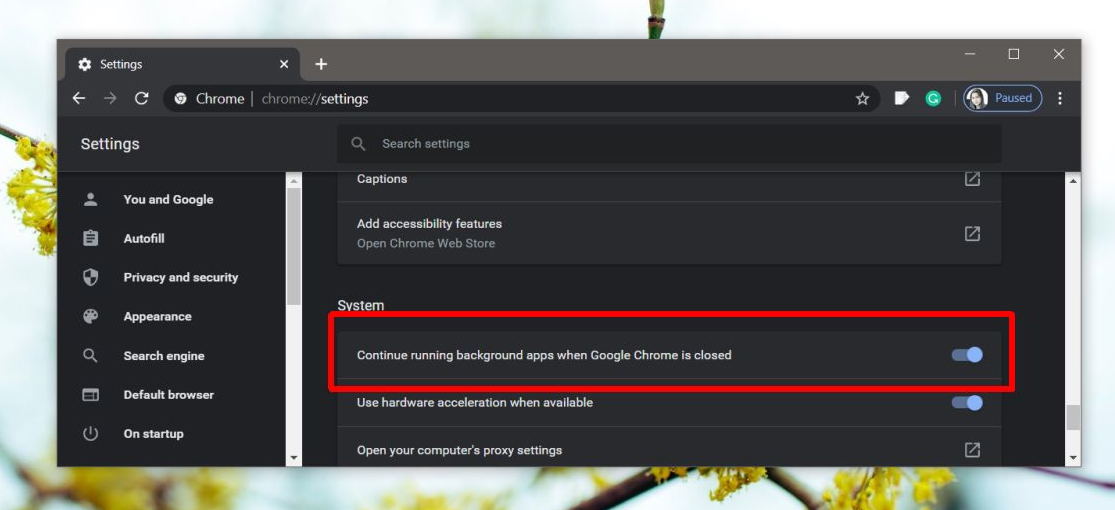Windows 10 바탕 화면 아이콘 레이아웃을 저장하는 방법
Windows 10 바탕 화면 아이콘 레이아웃을 저장 하시겠습니까? 의 위에 윈도우 10 바탕 화면 아이콘이 재정렬되고 아무도 원하지 않습니다. 무작위로 발생하는 경향이 있지만 다중 모니터 설정이있는 경우 단일 디스플레이를 사용하는 사용자보다 가장 자주 경험할 수 있습니다. 계속 실행하면 아이콘이 재정렬되지 않도록 보호 할 수있는 앱은 거의 없지만 PC를 아래로 끌 수 있습니다. 또 다른 옵션은 ReIcon으로 할 수있는 데스크탑 아이콘의 레이아웃을 저장하는 것입니다.
Windows 10과 같은 최신 버전의 Windows에서 Desktop 폴더 내용은 두 위치에 저장됩니다. 첫 번째는 공통 데스크탑, C : Users Public Desktop 폴더에 있습니다. 다음은 현재 사용자 프로필 % userprofile % Desktop에 있습니다. 따라서 Windows는 단일보기에 두 폴더의 내용을 표시합니다.
확실히 Windows 10은 바탕 화면 아이콘 위치를 기억할 수 없습니다. 아이콘이 바탕 화면의 다른 부분에있는 경우에도 문제를 알 수 있지만 PC를 다시 시작하면 자동으로 일부 기본 위치로 재정렬됩니다. 많은 사용자가 문제를 다르게 처리합니다. 이 성가심을 고치고 싶다면 우리와 함께하십시오!
Windows 10 바탕 화면 아이콘 레이아웃 저장
![]()
ReIcon을 다운로드하거나 설치 한 다음 원하는 방식으로 디스플레이에 아이콘을 정렬합니다. 그런 다음 앱을 실행하고 실행 한 다음 저장 아이콘을 탭하십시오. 하지만 앱에서 생성 된 새로운 '프로필'은 기본적으로 저장된 아이콘 레이아웃입니다. 앱을 닫고 Windows 10이 레이아웃을 병합 할 때까지 기다릴 수 있습니다.
레이아웃에는 이름, 날짜 스탬프 및 아이콘 개수, 즉 레이아웃이 복원 될 때 데스크톱 화면에 있었던 총 아이콘 수와 ID가 포함됩니다. 레이아웃의 이름을 변경하려면 이름 필드를 탭하기 만하면 편집 할 수 있습니다. 제공 할 이름을 입력하고 Enter를 클릭하여 이름을 저장합니다.
복원:
복원 / 복구하려는 경우. 앱을 실행하고 프로필을 선택하기 만하면됩니다. 이제 편집> 아이콘 레이아웃 복원으로 이동하면 레이아웃이 빠르게 복구됩니다. 그런 다음 원하는대로 많은 아이콘 레이아웃을 만들고 저장할 수 있습니다. 그런 다음 가장 적합한 것을 복구 할 수 있습니다. 이 앱은 다중 모니터 설정에서 매우 잘 작동합니다.
하지만 몇 가지 예외가 있습니다. 예를 들어 데스크톱에서 항목을 제거한 경우 앱에서 항목을 복구 할 수 없습니다. 그리드를 자동으로 만들도록 설정 한 경우 아이콘 배열에 영향을 미칠 수 있습니다. 아이콘 레이아웃을 저장할 때 표시되었던 항목을 바탕 화면에서 지웠다는 것을 알고있는 경우 그리드에 맞춤을 끈 다음 아이콘 레이아웃을 복구해야합니다.
ReIcon은 설치를 원하지 않으므로 앱이 실행되는 동일한 폴더에 프로필을 저장하므로 실수로 제거 할 수있는 곳에 앱을 두지 않도록하십시오. 아이콘 레이아웃을 저장하고 복원하는 데 사용하기 전에 안전한 위치로 이동하기 만하면됩니다.
이 앱은 바탕 화면 아이콘 레이아웃에서만 작동하고 폴더의 파일에는 작동하지 않습니다. 폴더의 파일에는 '레이아웃'이 없습니다. 다른 정렬 기준으로 정렬되어 있으므로 앱이 작동하지 않습니다.
DesktopOK
![]()
DesktopOK는 바탕 화면 아이콘의 위치를 저장하는 데있어 또 다른 놀라운 소프트웨어입니다. 많은 레이아웃을 저장할 수 있으며 바탕 화면 아이콘 레이아웃을 자동으로 저장할 수도 있습니다. 또한 15 분, 1 시간, 7 시간 또는 매일 바탕 화면 아이콘 레이아웃을 자동으로 저장하도록 구성 할 수도 있습니다.
원하는 경우 데스크탑 아이콘 레이아웃을 가져 오거나 내보내는 옵션도 있습니다. 컴퓨터를 종료 할 때마다 아이콘 레이아웃을 자동으로 저장하고 컴퓨터를 시작할 때마다로드하는 옵션도 있습니다.
결론:
Windows 10 바탕 화면 아이콘 레이아웃 저장에 대한 모든 정보입니다. 가이드가 도움이 되었기를 바랍니다. 다른 방법을 알고 있다면 저희와 공유하십시오. 또한 귀하의 의견을 저희와 공유하는 것을 잊지 마십시오. 귀중한 답변을 기다리고 있습니다!